Rumah >Tutorial sistem >Siri Windows >Bagaimana untuk menetapkan menu klik kanan tetikus untuk memaparkan lebih banyak pilihan dalam win11 23h2?
Bagaimana untuk menetapkan menu klik kanan tetikus untuk memaparkan lebih banyak pilihan dalam win11 23h2?
- WBOYWBOYWBOYWBOYWBOYWBOYWBOYWBOYWBOYWBOYWBOYWBOYWBke hadapan
- 2024-02-13 18:27:191313semak imbas
editor php Strawberry akan memberi anda jawapan: Dalam versi Win11 23H2, adalah sangat mudah untuk menyediakan menu klik kanan tetikus untuk memaparkan lebih banyak pilihan. Hanya tekan pintasan Win + I untuk membuka Tetapan, kemudian klik pada pilihan "Pemperibadian", kemudian pilih "Bar Tugas" dan cari bahagian "Menu klik kanan". Di sini, anda boleh menyesuaikan pilihan yang ditunjukkan dalam menu klik kanan, termasuk menambah atau mengalih keluar apl, ciri dan banyak lagi. Tetapan memberi anda akses yang lebih mudah kepada ciri dan pilihan yang anda perlukan.
Cara untuk menetapkan menu klik kanan tetikus untuk memaparkan lebih banyak pilihan dalam win11 23h2
1 Pertama, klik kanan butang "Mula" (atau tekan kekunci Win+X) dan pilih "Windows Terminal (Pentadbir)".
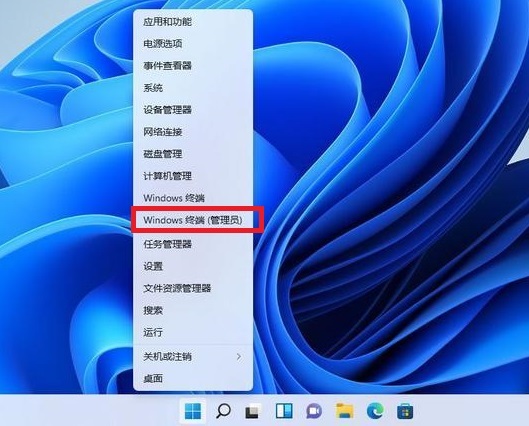
2 Kemudian tampalkan kod ini dalam aplikasi terminal [reg.exe tambah "HKCUSoftwareClassesCLSID{86ca1aa0-34aa-4e8b-a509-50c905bae2a2}InprocServer32" dan tekan kekunci Enter /f
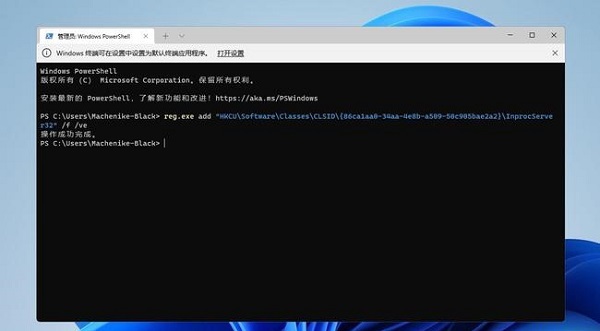
3 Selepas operasi berjaya, mulakan semula komputer Win11 dan anda akan melihat menu klik kanan yang sama seperti sebelumnya dalam Win10.
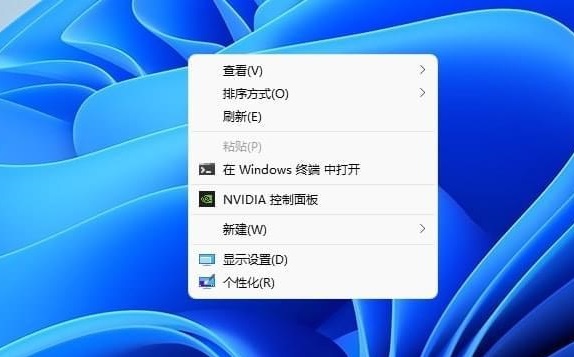
4. Klik butang kanan tetikus pada fail untuk muncul menu seperti yang ditunjukkan di bawah.
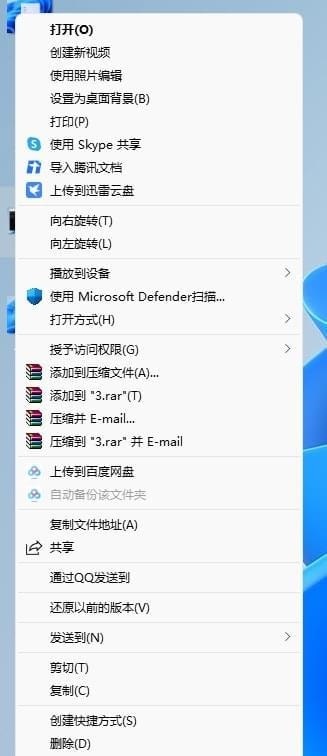
Cara memulihkan menu klik kanan baru win11:
1 Buka terminal Windows (pentadbir) seperti biasa dan terus masukkan rentetan kod ini [reg.exe delete “HKCUSoftwareClassesCLSID{86ca1aa0-34baaa. -a509-50c905bae2a2} InprocServer32” /va /f].
2 Kemudian ia menunjukkan bahawa operasi berjaya Selepas memulakan semula, anda boleh memulihkannya.
Atas ialah kandungan terperinci Bagaimana untuk menetapkan menu klik kanan tetikus untuk memaparkan lebih banyak pilihan dalam win11 23h2?. Untuk maklumat lanjut, sila ikut artikel berkaitan lain di laman web China PHP!

